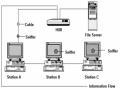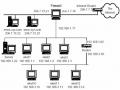- Cấu hình tối thiểu đối với máy cài Management Server
Windows NT (Intel x86 và Pentium) | |
Dung lượng đĩa trống | 20 Mbytes |
Bộ nhớ | tối thiểu 16MB, nên dùng 24MB |
Card mạng | Các loại card được hệ điều hành hỗ trợ |
Thiết bị khác | CD-ROM |
Có thể bạn quan tâm!
-
 Các Vị Trí Đặt Sniffer Trên 1 Segment Mạng
Các Vị Trí Đặt Sniffer Trên 1 Segment Mạng -
 Công Cụ Event View Của Windows 2000
Công Cụ Event View Của Windows 2000 -
 Thực Hành Cài Đặt Và Cấu Hình Firewall Check Point V4.0 For Windows
Thực Hành Cài Đặt Và Cấu Hình Firewall Check Point V4.0 For Windows -
 Quản trị mạng và Thiết bị mạng - 29
Quản trị mạng và Thiết bị mạng - 29
Xem toàn bộ 235 trang tài liệu này.
- Cấu hình tối thiểu đối với máy cài Modul Firewall
Windows NT (Intel x86 và Pentium) | |
Dung lượng đĩa trống | 20 Mbytes |
Bộ nhớ | 16 Mbytes |
Card mạng | Tối thiểu phải có 3 card mạng thuộc các loại card được hệ điều hành hỗ trợ. |
Thiết bị khác | CD-ROM |
2.3.2. Các bước chuẩn bị trước khi cài đặt
- Thắt chặt an ninh cho máy chủ cài firewall và các module của firewall như GUI Client và Management Server (tắt các dịch vụ không cần thiết, update các patch sửa lỗi của hệ điều hành ...).
- Kiểm tra các kết nối mạng trên các giao diện mạng, đảm bảo từ máy chủ cài Module Firewall có thể ping được các IP trên các giao diện mạng (sử dụng lệnh ifconfig , ping ...).
- Kiểm tra bảng Routing (sử dụng lệnh netstat -rn ...).
- Kiểm tra dịch vụ DNS (sử dụng lệnh nslookup).
- Lập sơ đồ mạng thử nghiệm, đối với máy chủ có 3 giao diện mạng có thể lập sơ đồ như sau:
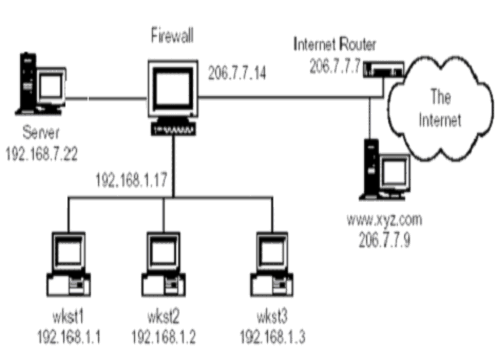
Hình 6.15: Sơ đồ mạng thử nghiệm đối với máy chủ có 3 giao diện mạng
2.3.3. Tiến hành cài đặt
Login dưới quyền Administrator và cài đặt hệ thống Firewall Checkpoint trên các máy theo trình tự sau:
- Cài đặt GUI Client và Management Server.
- Cài đặt Module Firewall.
2.3.3.1. Cài đặt GUI Client và Management Server
Đưa đĩa CD Checkpoint và chạy lệnh setup trong thư mục Windows, chọn Account Management Client và FireWall-1 User Interface trong cửa sổ Select Components:
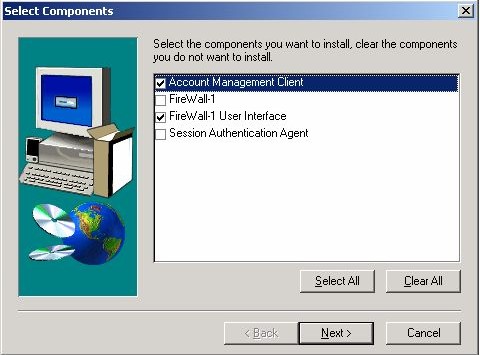
Chọn Next, màn hình sẽ hiện ra như sau:
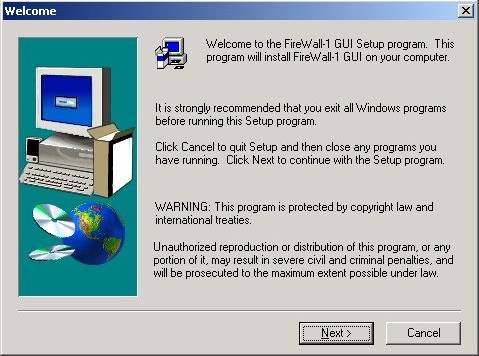
Chọn Next rồi chọn thư mục cài đặt trong cửa sổ Choose Destination Location:
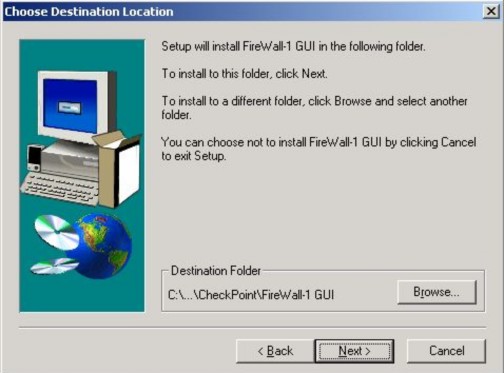
Chọn Next rồi chọn các thành phần trong cửa sổ Select Components:
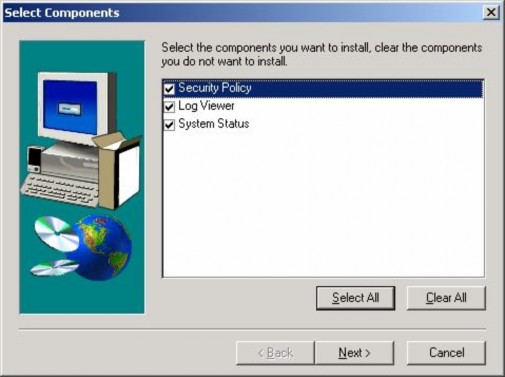
Chọn Next để bắt đầu quá trình cài đặt.
Sau khi cài xong GUI Client, màn hình sẽ tự động hiện ra phần cài đặt Account Management Client With Encryption Installation:
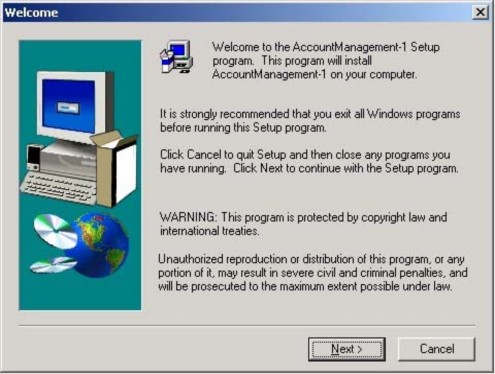
Chọn Next rồi chọn thư mục cài đặt trong cửa sổ Choose Destination Location:
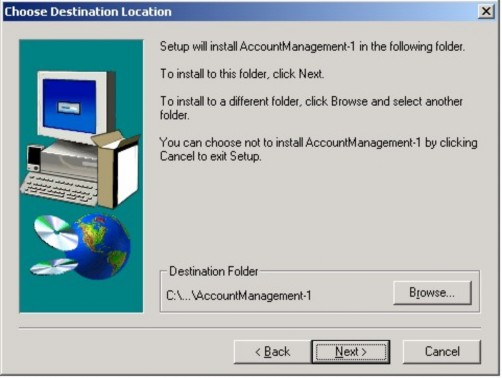
Chọn Next rồi chọn Folder trong cửa sổ Select Program Folder:
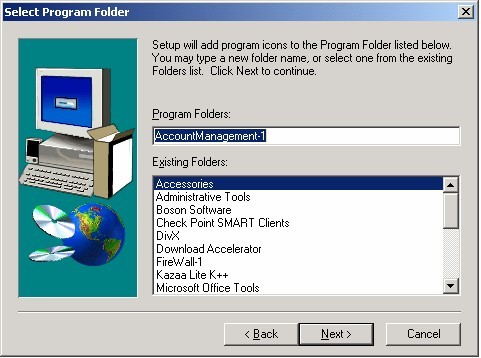
Chọn Next để bắt đầu quá trình cài đặt
2.3.3.2. Cài đặt Module Firewall:
Chọn FireWall-1 trong cửa sổ Select Components ban đầu:
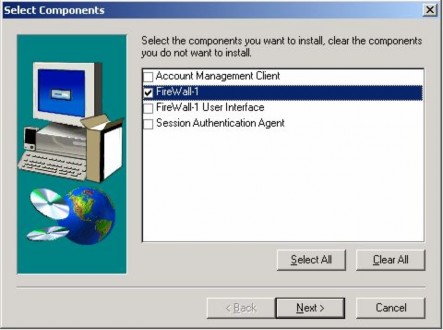
Chọn Next, màn hình sẽ hiện ra như sau:
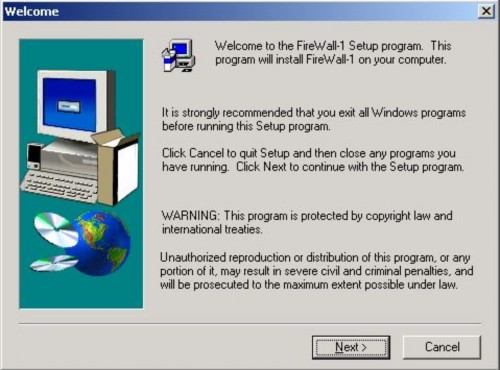
Chọn Next rồi chọn thư mục cài đặt trong cửa sổ Choose Destination Location:
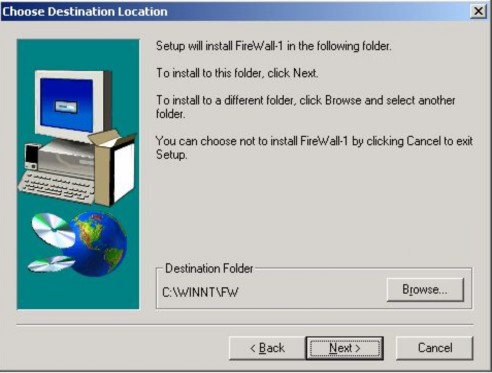
Chọn Next rồi chọn FireWall-1 FireWall Module trong cửa sổ Selecting Product Type:
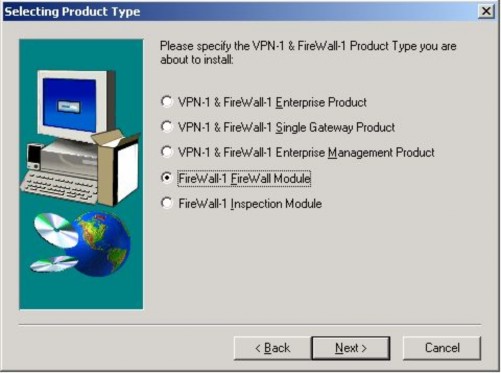
Chọn Next rồi tùy theo phiên bản Checkpoint đăng ký để chọn số license phù hợp:
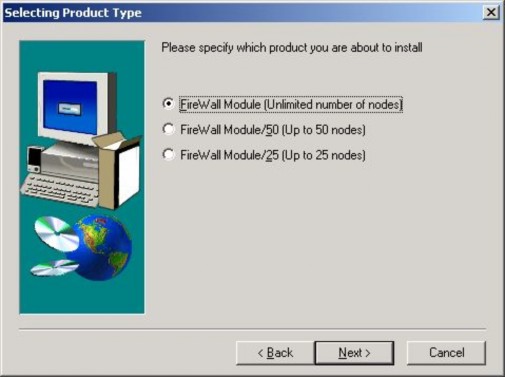
Chọn Next để bắt đầu quá trình cài đặt.
Sau khi cài xong, màn hình cài đặt license sẽ hiện lên như sau: